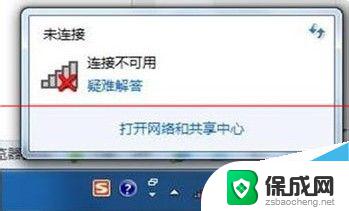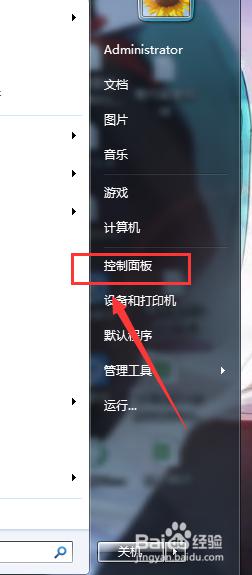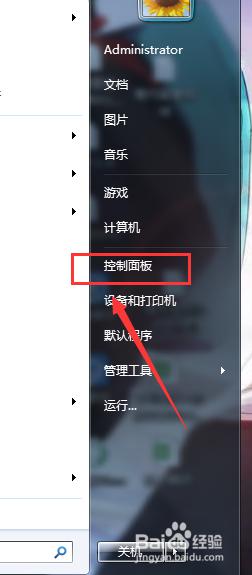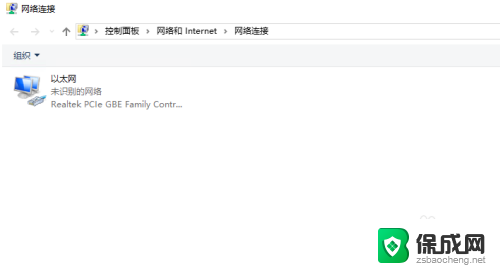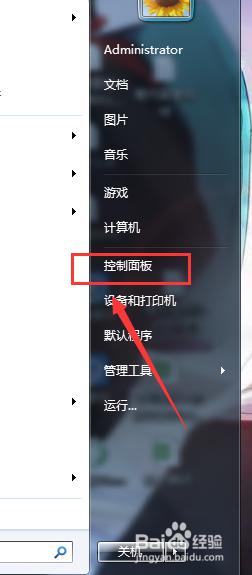笔记本怎么打开网卡 电脑无线网卡开启快捷键
更新时间:2024-02-23 08:49:46作者:jiang
如何在笔记本电脑上打开无线网卡?很多人都会遇到这个问题,尤其是在没有网络连接的情况下,笔记本电脑的无线网卡开启是通过快捷键来实现的。在大多数笔记本电脑上,只需要按下特定的组合键,就能打开或关闭无线网卡,方便快捷。接下来让我们一起来了解一下笔记本电脑无线网卡开启的方法。
方法如下:
1.通常对于笔记本来说,无线网卡的开启是用专门的开关的。仔细在笔记本正面或侧面查看,就会发现开启无线网卡的开关。


2.当然,也有电脑将无线开关设置为快捷键。查看键盘上无线开关所在的按键,然后将【Fn键】+【F5(或F2)】即可,不同的电脑型号快捷键不同,找到那个网络图标就是了。

3.还有一种情况,就是无线网卡被禁用时,是无法开启无线网卡的。对此,右击“网络图标”。从弹出的菜单中选择“网络和共享中心”项。
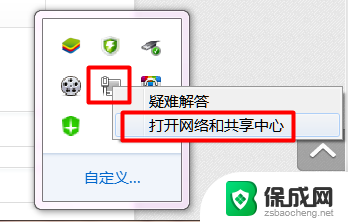
4.点击“配置网络适配器”,然后右击被禁用的无线网卡图标。然后点击“启用”项即可。
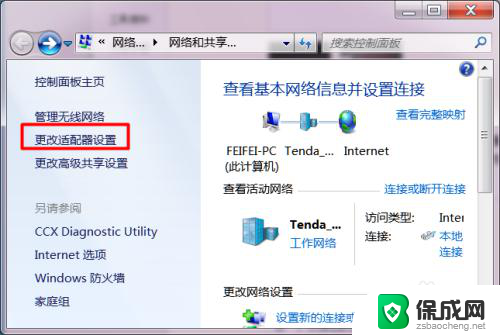
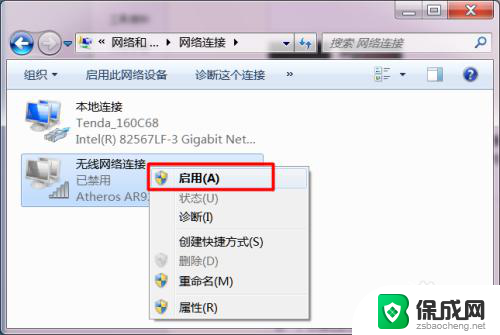
以上就是笔记本如何打开网卡的全部内容,如果遇到这种情况,您可以按照以上步骤进行解决,非常简单快速,一步到位。